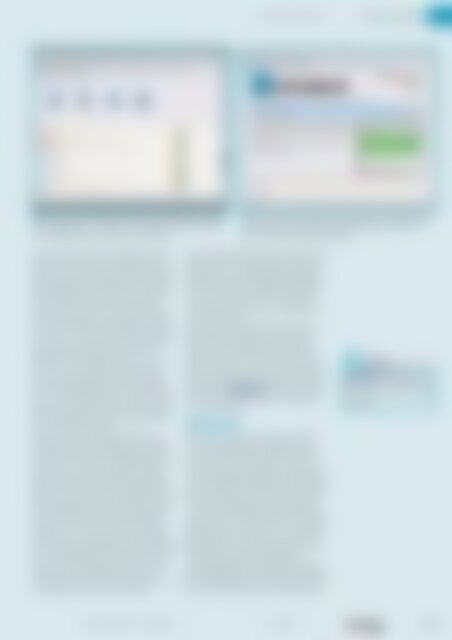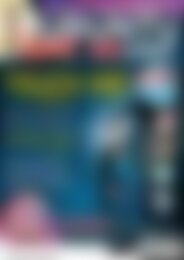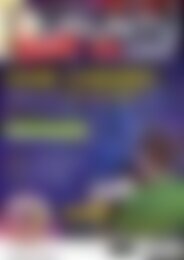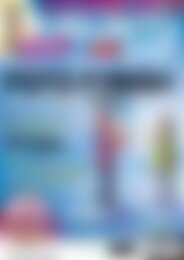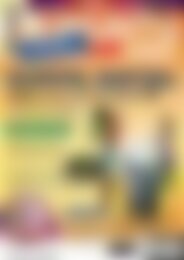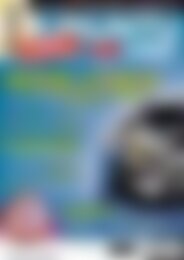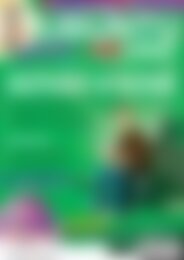Ubuntu User Desktop+ (Vorschau)
Erfolgreiche ePaper selbst erstellen
Machen Sie aus Ihren PDF Publikationen ein blätterbares Flipbook mit unserer einzigartigen Google optimierten e-Paper Software.
Paketmanagement<br />
Erste Schritte<br />
2 Mint bringt nicht nur Kategorien für Software mit, sondern auch verschiedene<br />
Unterabteilungen. Ob die darunter versammelte Software allerdings<br />
sinnvoll eingeordnet ist, steht auf einem anderen Blatt.<br />
3 Der Klick auf eine Anwendung bringt Sie in Mint wie im Software-Center<br />
zu den Details. Hier erfahren Sie mehr über ein Programm und können<br />
dieses auch gleich per Mausklick installieren.<br />
Auf der linken Seite listet das Software-Center die<br />
Kategorien auf. Alle anderen Bedienelemente finden<br />
Sie am oberen Rand der Paketverwaltung. Der<br />
Menüeintrag Alle Anwendungen listet alle verfügbaren<br />
Paketquellen auf. Klicken Sie auf das kleine<br />
Dreieck daneben, erscheinen hier die Einträge<br />
Bereitgestellt durch <strong>Ubuntu</strong> (hier finden Sie die<br />
meiste, freie Software), Canonical-Partner (kostenlose,<br />
unfreie Software ohne Quellcode wie Skype<br />
und Flash 11) sowie Zum Kauf (kommerzielle Software,<br />
darunter viele Spiele). Von Ihnen ergänzte<br />
Paketquellen tauchen hier später auch auf.<br />
Klicken Sie in der Menüleiste oben auf Installiert,<br />
sehen Sie nur die installierten Anwendungen –<br />
sortiert nach Paketquellen. Nicht zuletzt stoßen<br />
Sie auf den Menüpunkt Verlauf, der darüber informiert,<br />
wann Sie welche Software auf den Rechner<br />
gespielt und aktualisiert haben. Funktioniert plötzlich<br />
ein Programm nicht mehr, liegt es vielleicht<br />
an einem der letzten Updates.<br />
Kennen Sie bereits den Namen einer Software,<br />
fahnden Sie über das Suchfeld rechts oben gezielt<br />
nach diesem. Bereits beim Eintippen erscheinen<br />
die Treffer. Sie stammen aus der Paketquelle, die<br />
Sie gerade unter Alle Anwendungen verwenden.<br />
Rechts daneben stehen jeweils die Bewertungen<br />
der Software in Form von Sternen. Wählen Sie ein<br />
Paket aus, tauchen darunter Schaltflächen mit der<br />
Beschriftung Weitere Informationen und Installieren<br />
auf. Erstere führt zu einer Beschreibung des<br />
Programms, oft versehen mit einem Screenshot.<br />
Werfen Sie hier auch einen Blick auf den Bereich<br />
Erweiterungen: Er schlägt Software zur Installation<br />
vor, die das Programm sinnvoll ergänzt. Über den<br />
Link Eine eigene Bewertung schreiben beurteilen<br />
Sie die Software, benötigen dazu aber einen<br />
Launchpad-Account [1]. Über den Button Installieren<br />
spielen Sie das Paket auf den Rechner.<br />
Die Suchfunktion findet nicht alle Programme. Das<br />
Software-Center versteckt Bibliotheken, Entwicklerdateien,<br />
aber auch Programme ohne grafische<br />
Oberflächen wie etwa ImageMagick und MPlayer,<br />
vor Ihnen. Um diese zu installieren, klicken Sie<br />
auf den Link Technische Dateien anzeigen ganz<br />
unten oder geben schlicht den vollständigen Namen<br />
der Software ein.<br />
Auf weitere interessante Einträge stoßen Sie im<br />
globalen Menü des Software-Centers oben im<br />
Panel. Über den Menüpunkt Datei | Vorherige<br />
Einkäufe erneut installieren spielen Sie einmal<br />
gekaufte Software neu ein. Die Option Zwischen<br />
Rechnern abgleichen erlaubt es, Ihre Paketauswahl<br />
über <strong>Ubuntu</strong> One auf andere Rechner zu übertragen<br />
(Referenz: <strong>Ubuntu</strong> One). Nicht zuletzt ergänzen<br />
Sie über Bearbeiten | Software-Paketquellen<br />
weitere Paketquellen.<br />
MintInstall<br />
Die Softwareverwaltung von Mint ist selbstgestrickt<br />
und bezüglich ihrer Fähigkeiten nicht so<br />
weit vom Software-Center entfernt. Sie starten<br />
MintInstall über den Menüeintrag Sonstige, was<br />
sicher keine optimale Lösung ist, und landen dann<br />
in einer kategorischen Übersicht der vorhandenen<br />
Software. Anders als beim Software-Center gibt es<br />
in MintInstall Unterpunkte: Klicken Sie auf Internet,<br />
listet die Software nicht alle 5 000 Pakete untereinander<br />
auf. Vielmehr präsentiert es die Unterkategorien<br />
Browser, E-Mail, Chat usw. (Abbildung<br />
2). Natürlich lässt sich fragen, wie sinnvoll die<br />
Kategorien sind, wenn der Apache-Server und ein<br />
BitTorrent-Client als Browser durchgehen.<br />
Ein Nachteil gegenüber dem Software-Center besteht<br />
hingegen darin, dass MintInstall die abhängigen<br />
Pakete (Bibliotheken, Entwicklerdateien usw.)<br />
nicht zu verstecken scheint. Das freut Poweruser<br />
Referenz<br />
<strong>Ubuntu</strong> One: Mehr Details zur Synchronisation<br />
von Paketlisten über<br />
<strong>Ubuntu</strong> One lesen Sie im Artikel<br />
ab Seite 42.<br />
www.ubuntu-user.de 02/2012<br />
UBUNTU<br />
user<br />
23